요즘에는 학교 세션을 포함한 모든 작업이 온라인으로 이루어지기 때문에 일반적으로 Lockdown Browser(예: Respondus)와 같은 도구를 활용합니다. 학생이라면 이미 들어보셨을 겁니다. 온라인으로 시험을 볼 때 화면상 또는 디지털 시험 부정행위를 방지하기 위해 고안된 설정입니다. 일단 실행되면 온라인 시험이 진행되는 동안 사용자가 필요하지 않은 다른 앱에 액세스하는 것을 방지합니다.
Respondus Lockdown Browser가 귀하를 기록합니까?? 온라인으로 시험을 치르는 동안 학생들을 모니터링하는 좋은 방법으로 여겨지지만 일부는 여전히 개인 정보 보호에 대해 우려하고 있습니다. 따라서 이 게시물에서는 귀하의 정보와 참조를 위해 이에 대해 더 자세히 논의하겠습니다.
내용 : 1부. LockDown Browser가 실제로 사용자를 기록합니까?2부. 잠금 브라우저가 사용자를 녹화하고 있는지 어떻게 알 수 있나요?보너스 팁: 허가 없이 화면 녹화하기자주 묻는 질문
1부. LockDown Browser가 실제로 사용자를 기록합니까?
"Respondus Lockdown Browser가 귀하를 기록합니까?"라는 질문에 대한 짧은 대답입니다. "예"입니다. 위에서 언급한 도구는 실제로 화면을 녹화하지만 강사가 특정 소프트웨어를 언급할 때까지 전체 화면 녹화를 시작하지 않습니다. 이 도구를 사용하면 강사는 온라인 시험을 실시할 플랫폼을 설정할 수 있습니다. 오디오가 녹음되는지 여부도 궁금하신 경우 강사가 확인하면 녹음이 된다는 점을 알아 두시기 바랍니다.
좋은 점은 녹음이 시작되기 전에 알림이 전송된다는 것입니다. 녹화 기호도 화면에 표시됩니다. 이 도구는 귀하의 PC OS 및 하드웨어 사양에 대한 데이터를 수집하므로 귀하의 PC를 확인하는 데 사용됩니다. 시스템의 호환성 시험이 진행되는 동안 문제가 발생하지 않도록 프로그램을 사용하십시오.
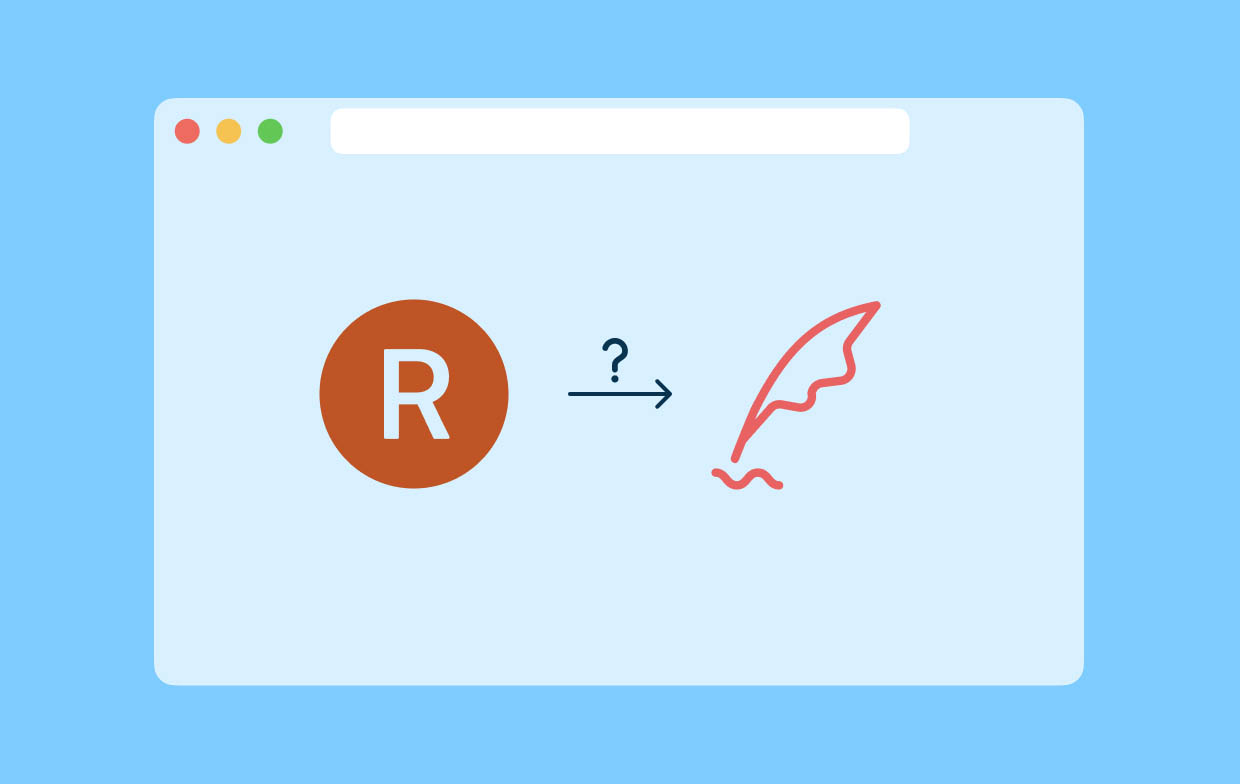
2부. 잠금 브라우저가 사용자를 녹화하고 있는지 어떻게 알 수 있나요?
물론, “Respondus Lockdown Browser가 귀하를 기록합니까?”라는 질문에 대답합니다. 질문만으로는 충분하지 않습니다. 아마도 Lockdown Browser가 녹음 중인지 확인하는 방법을 알고 계실 것입니다. 사용할 수 있는 방법이 있습니다. 여기에 공유됩니다.
#1. 웹캠 사전 점검
웹캠 사전 확인 요구 사항은 Lockdown Browser가 사용자를 녹화할지 여부를 알 수 있는 가장 좋은 방법 중 하나입니다. 시험 시작 전, 카메라 품질 및 설정 확인 등의 확인 단계가 있다면 이미 시험 기간 동안 녹화가 진행된다는 암시입니다. 시험 홈 페이지로 제대로 이동하기 전에 이러한 단계가 표시되지 않으면 기록이 수행되지 않습니다.
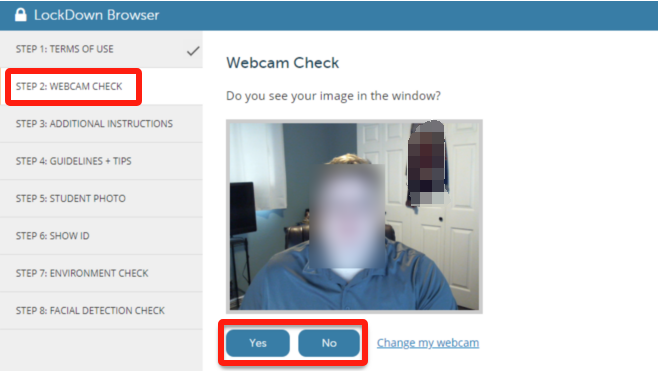
#2. 녹음 아이콘이 있는지 확인하세요.
"Respondus Lockdown Browser가 귀하를 기록합니까?"에 대한 답변을 아는 또 다른 방법입니다. 쿼리는 시험이 시작될 때 화면에 녹음 아이콘이 있는지 확인하는 것입니다. 웹캠 사전 확인 중 확인 단계 외에도 화면에 녹화 아이콘이 표시되는지 확인하세요. 이는 화면이 녹화된다는 표시이기도 합니다. 강사가 시험 링크를 보내면 녹화 프로세스가 즉시 시작됩니다. 그러면 시험은 Lockdown Browser에서 시작됩니다.
#삼. 강사에게 확인하세요
글쎄요, "Respondus Lockdown Browser가 귀하를 기록합니까?"에 대한 답변을 찾는 가장 직접적인 방법입니다. 질문은 강사에게 직접 물어보는 것입니다. 이렇게 하면 온라인 시험 중에 화면이 반드시 녹화된다는 점을 염두에 두고 준비할 수 있습니다. 일반적으로 강사는 테스트 다운로드 링크를 보내기 전에 녹음이 진행된다고 언급합니다. 그렇지 않은 경우 언제든지 알아보도록 요청할 수 있습니다.
이제 우리는 Lockdown Browser가 귀하를 기록할지 확인하는 방법을 이미 알고 있으므로 온라인 시험 중에 주의를 산만하게 하는 것들을 피하는 연습을 하는 것이 좋습니다.
- 웹캠이 사용자를 잘 포착할 수 있도록 조명이 밝은 환경이나 방해 요소가 없는 위치에 있는지 확인하십시오.
- 웹캠을 올바르게 설정했는지 확인하십시오.
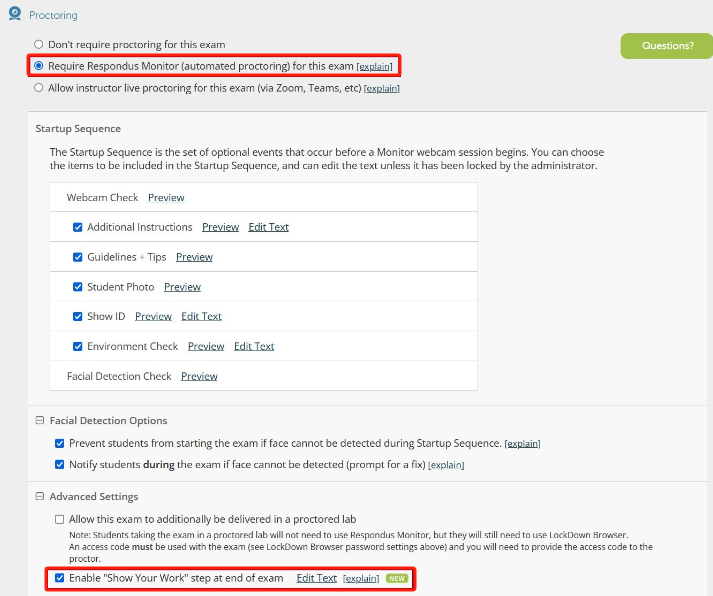
보너스 팁: 허가 없이 화면 녹화하기
"Respondus Lockdown Browser가 귀하를 기록합니까?"라는 질문을 받으면 질문이 있으신 경우, 특히 녹음 사본을 보관하려는 경우 회의, 회의 또는 통화 중에 다른 사람의 허락을 구하지 않고 화면을 녹화하는 방법에 대한 팁을 공유하기 위해 기사에서 이 섹션을 준비했습니다. 당신의 참고를 위해.
화면 녹화에 대해 논의할 때 고려해야 할 훌륭한 전문 소프트웨어 프로그램은 다음과 같습니다. iMyMac 스크린 레코더. 화면 활동을 캡처할 때 활용되는 동안 초보자도 느낄 수 있도록 쉬운 인터페이스를 갖도록 설계되었습니다. 사용자는 캡처할 오디오 유형, 녹음 영역을 설정하고 녹음 여부를 결정할 수 있는 유연성을 갖게 됩니다. 웹캠을 녹화해. 이 주요 기능 외에도 누구나 즐길 수 있는 다른 추가 기능도 있습니다. 이를 통해 스크린샷을 찍는 것도 가능합니다. 편집 메뉴, 실시간 주석 도구 등도 사용할 수 있습니다!

iMyMac 스크린 레코더를 PC에 설치하는 것은 문제가 되지 않으며 Mac과 Windows OS 모두에서 지원됩니다. 이 앱을 사용하는 동안 결과 출력 파일의 품질은 최고라고 확신할 수 있습니다!
지금 무료 평가판을 받으세요! 일반 맥 M 시리즈 Mac 지금 무료 평가판을 받으세요!
자주 묻는 질문
- LockDown Browser는 실제로 부정행위를 감지합니까?
LockDown 브라우저는 의심스러운 손, 머리 또는 신체 움직임을 식별할 수 있으므로 실제로 부정 행위를 감지할 수 있다고 말할 수 있습니다. 사용 중에는 시험에 필요한 키 이외의 화면 활동이 제한됩니다.
- 교사는 Respondus에서 무엇을 볼 수 있나요?
강사가 할 수 있는 일 실시간 감독 아니면 녹화된 영상을 나중에 시청하세요.
- LockDown Browser는 부정 행위를 하는 눈의 움직임을 어떻게 감지합니까?
Lockdown Browser는 PC의 웹캠을 활용하여 부정 행위를 하는 눈의 움직임을 감지합니다.



